中兴路由设置
- 格式:doc
- 大小:32.50 KB
- 文档页数:2

中兴的路由器怎么设置中兴的路由器怎么设置中兴无线路由器设置的步骤1.下一步就看到这个页面,如果您不是拨号上网(动态IP)的用户,那就需要问问你的IT或者运营商来了解配置细节,他们应该会您搞定的。
这里MUT值很有意思,中兴的设置成1500也可以使用。
可能他说的是局域网的MUT值,因为ADSL默认值是1492的。
而且经测试填写1500似乎路由器工作的更好更稳定。
2.下一步就是确认这些信息了,如果你照着上面的做,应该都对的,那就应用吧。
此设备未接电话线的时候,ADSL灯是闪烁的,接好线,信号同步了ADSL灯是常亮的。
如果一切顺利,那么30秒以内,Internet的灯也会亮起。
3.单AP多SSID的我只在一些工业的AP中见过,配合他的端口优先级别能配置出某个无线入口可以保证上网速度,其他不重要的无线接入走别的SSID进来,另外他的每个SSID可以独立配置是否隔离,这个也非常实用的。
这个就看客户的使用环境了。
4.在中兴无线路由设置内该有的配置项目都有。
哦提醒一句,单个SSID的安全(传输加密)配置是在上图的端口配置后选择“ 铅笔”图标修改。
下面介绍一下他的高级功能中有点代表性的功能。
这是做访问控制的,个人觉得不应该放在安全配置里面。
IP的控制倒是有一定的.安全意义。
虚拟主机的功能会用的客户都明白这是做什么的。
普通客户可以忽略这个。
5.这是刚才提到的端口优先级配置页面,个人感觉是一个比较容易配置的流量控制界面。
比专业的QOS来的容易让普通客户理解。
如果这个固件加入VLAN或局域组的配置就好了,那么就可以配合多SSID和有线部分互相隔离的网络结构了这个还是非常有用的。
6.这里有基本的防火墙功能,躲在路由器后面还是要比暴露在公网上要安全的多。
远程也有,也不只一种方式,还可以限制访问的IP 地址,方便的同时兼顾了安全,中兴这方面的还考虑的不错。
然后状态内的都是一些信息7.这里更证明了多SSID就是一个天线发射出4个无线入口,很好玩的功能哦。

移动数据互联专线组网路由图如下:用户通过移动分配的公网ip访问互联网,由于用户有多台电脑共享上网,因此使用一台中兴ZXR10路由器共享互联网。
在工程建设中,我方的主要工作为数据接入的调通,其可分为局端数据开通,传输链路的开通及路由器的调测,用户特殊需求数据调测。
安溪移动机房接入设备为烽火机框式协转,通过本地SDH传输网到用户端用户端使用路由器共享上网,因此需使用公网ip与私网ip转化,即地址映射其路由配置因分为以下几个步骤:1.联机路由。
2.路由配置路由配置分为上层接口的配置、本地用户配置及远程管理配置。
层接口的配置方法如下:进入路由器后为用户配置模式ZXR10>ZXR10>en (进入特权配置模式)ZXR10#config t (进入全局配置模式)ZXR10(config)#进入全局配置模式后,我们需对建立与上层接口的联机,因此在;路由的第一口上我们需配置公网ipZXR10(config)#ip nat start(开启nat转换功能)ZXR10(config)#int fei_0/1 (进入1口配置)ZXR10(config-if)#ip address 218.207.127.42(IP地址) 255.255.255.252 ZXR10(config-if)#ip nat out (地址转换出口)ZXR10(config-if)#exitZXR10(config)#ip route 0.0.0.0 0.0.0.0 218.207.127.41(网关)(建立路由表,黑色为下一跳地址)ZXR10(config)#acl standard number 1ZXR10(config-std-acl)#rule 1 permit 192.168.0.0 0.0.0.255(建立访问控制列表)ZXR10(config-std-acl)#exitZXR10(config)#ip nat pool axmcc218.207.127.42(IP地址) 218.207.127.42 prefix-length 30(建立地址转化规则)ZXR10(config)#ip nat inside source list 1 pool axmcc overload(应用规则)ZXR10(config)#username axmcc password axmcc privilege 15 (远程管理) 本地用户配置ZXR10(config)#ip DHCP enable (开启DHCP功能)ZXR10(config)#ip DHCP-client enable (开启用户端支持模式)ZXR10(config)#ip local pool DHCP 192.168.0.2 192.168.0.254 255.255.255.0 (DHCP地址范围)ZXR10(config)# ip dhcp server dns 211.138.151.161 (设置dns地址)ZXR10(config)# ip dhcp server leasetime 90 (地址使用时间)ZXR10(config)#ip local pool conflict-ip 10 (地址冲突时间)ZXR10(config)# ip dhcp server update arp (自动扫描新建计算机)ZXR10(config)#int fei_0/2ZXR10(config-if)#ip add 192.168.0.1 255.255.255.0ZXR10(config-if)#ip nat insideZXR10(config-if)#ip dhcp mode serverZXR10(config-if)# ip dhcp server gateway 192.168.0.1(DHCP网关)ZXR10(config-if)#peer default ip pool DHCP (使用制定的地址范围)ZXR10(config-if)#endZXR10#write (保存退出)注:黑色为自命名选项。

ZXV10 H108L路由器设置1.于浏览器地址栏内输入192.168.1.1 敲回车出现如下(1)页面输入用户名和密码登陆路由猫管理界面,用户名:telecomadmin密码:nE7jA%5m(注:密码注意大小写,比较复杂建议复制粘贴上去,不要有空格哦)2.登陆进去以后,先点击“网络”(,然后选择“连接名称”,一个个来全删除,删除的时候注意下,删到那个就掉线了,你的VPI/VCI就是那个比如删除到INTERNER_B_0_35的时候掉线了,那你的VPI/VCI就是0/35,自己记录下来,后面用的上)一般是连接名称中有8/35 那项,再新建W AN连接,3.然后连接名称选择:“新建WAN连接,”之后选路由模式Route,点选PPPOE,输入当地的VPI 和VCI参数,填帐号密码,服务模式:Internet,点保存注意先别重启电信可能监控着你的猫看下面。
常用的vpi vci:8/35 0/35 0/100 8/81*****最最最重要的~~~“设置好了以后再把网路里面的远程管理改一下第一行的网址删掉用户名和密码都改掉去掉周期上报的勾然后在右边点击中间件工作模式选择启用中间件不含TR069功能(电信的控制功能)”~~~~~4.至此路由设置成功...设备重启后请稍等两分钟...进猫的界面看下你设置的成果吧...猫里获取的外网ip说明猫已经上网了但我们还没最终完成。
因为现在你的ITV无法工作啦~~。
继续设置。
在连接名称选新建wan连接。
绑定选项:lan2模式:桥接业务模式:othervpi=8 vci=85点创建。
ok,试一下itv~正常工作了吧~22路由设置示图:下面是无线设置示图:。

中兴路由器配置用黄色显示的是配置过的命令,其他的都为系统默认。
ZXR10#sh runBuilding configuration...! ZXR10>en!passward:zxr10ZXR10#conf terip dhcp enable #开启dhcp功能#ip dhcp server dns 211.138.151.161 202.101.107.98 #设置分配给客户的dns地址#ip dhcp server leasetime 18000ip dhcp server update arp!ip dhcp-client disable!urpf log off!ip local pool conflict-ip 10ip local pool dhcp 192.168.1.2 192.168.1.254 255.255.255.0 #配置地址池,地址池名字为dhcp,等下在接口下引用这个名字#!!interface null1!interface fei_0/1 #连接公网的接口#ip address 211.138.142.170 255.255.255.252 #配置公网口ip地址#negotiation autoip nat outside #做为nat的outside口#ipv6 nat enable!interface fei_0/2 #连接内网的接口#ip address 192.168.1.1 255.255.255.0 #配置内网接口ip地址#peer default ip pool dhcp #确定内网pc机使用哪个地址池,地址名字为dhcp#negotiation autoexitip dhcp mode server #在接口下使能dhcp功能#ip dhcp server gateway 192.168.1.1 #配置分配的默认网关地址#ip nat inside #座位nat的insdie接口#!interface fei_0/3negotiation auto!!reference clock local!ip nat max-entry-number 64ip nat start #启用nat功能#ip nat inside source list 1 interface fei_0/1 #配置允许内网地址进行nat转换,并且转换后的地址为外网口接口fei_0/1地址#ip nat translation timeout class a 20ip nat translation timeout class b 60ip nat translation timeout class c 150ip nat translation timeout class d 300ip nat translation timeout class e 1200ip nat translation timeout protocol icmp aip nat translation timeout protocol ip dip nat translation timeout protocol tcp port 80 aip nat translation timeout protocol tcp dip nat translation timeout protocol udp port 4000 dip nat translation timeout protocol udp port 4001 dip nat translation timeout protocol udp port 4002 dip nat translation timeout protocol udp port 4003 dip nat translation timeout protocol udp port 8000 dip nat translation timeout protocol udp port 8001 dip nat translation timeout protocol udp cip nat translation maximal default 65535!ip route 0.0.0.0 0.0.0.0 211.138.142.169 #添加一条默认出口路由(公网网关)#!voice class service 20100510!!ipv6 nat enableipv6 nat translation tcp-time-out 300ipv6 nat translation udp-time-out 300ipv6 nat translation icmp-time-out 60ipv6 nat translation max-dynamic-entries 32773!!!acl standard number 1 #配置访问列表,用于允许哪些地址进行nat转换,在上面被引用#rule 1 permit 192.168.1.0 0.0.0.255acl standard number 2rule 1 permit any!!!ip tcp intercept mode interceptip tcp intercept drop-mode oldestip tcp intercept watch-timeout 30ip tcp intercept finrst-timeout 5ip tcp intercept connection-timeout 86400ip tcp intercept max-incomplete high 1100ip tcp intercept max-incomplete low 900ip tcp intercept one-minute high 1100ip tcp intercept one-minute low 900!nas!version V4.8.01.B.01!nvram mng-ip-address 10.40.88.173 255.255.0.0!nvram boot-username target!nvram boot-password target!nvram boot-server 10.40.88.172!nvram imgfile-location local!hostname ZXR10!forward re-fragment time 6!enable secret level 15 5 bDo8dPdlz3ZwZrNNt7F+kA==!username zxr10 password zsrusername quanyou password quanyou privilege 15 #配置一个远程管理用户#!user-authentication-type localuser-authorization-type local!line console 0no login authenticationbanner incoming @*****************************************************Welcome to ZXR10 ZSR Serial Router of ZTE Corporation***************************************************** @!!lfap disablelfap max-send-fun-size 100lfap update-interval 60lfap server-retry-interval 60lfap message-response-interval 60lfap ka-interval 60lfap flow-expired-time 600!!!snmp-server location No.68 Zijinghua Rd. Y uhuatai District, Nanjing, China snmp-server contact +86-25-52870000snmp-server packetsize 1400snmp-server engine-id 830900020300010289d64401snmp-server view AllView internet includedsnmp-server view DefaultView system included!!logging onlogging buffer 200logging mode fullcyclelogging console notificationslogging level notificationslogging cmdlog-interval 2880logging timestamps datetime localtimealarm cpuload-onalarm cpuload-interval 30alarm cpuload-threshold high-grade 95 middle-grade 85 low-grade 75syslog-server facility local0!line console idle-timeout 120line console absolute-timeout 1440line telnet idle-timeout 120line telnet absolute-timeout 1440line telnet access-class 2!ssh server authentication ispgroup 1 201005111141 ssh server authentication mode localssh server authentication type chapno ssh server onlyssh server version 2!!radius auto-change off!!tacacs disabletacacs-server timeout 5tacacs-server packet 1024!!amat disable!endZXR10#。

中兴光猫路由器设置无线网络的方法1、将电脑与光猫路由器ZXV10 H108L 的任意LAN口连接。
如果您的电脑无法连接光猫路由器的时候,请看下图的电脑设置。
修改Internet协议TCP/IP即可。
路径是网上邻居--属性--本地连接--属性--常规,下拉找到Internet协议TCP/IP。
2、电脑与光猫路由器成功连接后,浏览器地址输入192.168.1.1 打开,早前网上说的超级用户:telecomadmin 和密码:nE7jA%5m,无法登陆。
当然路由器后面贴上的user 用户名和密码权限是不能设置达到我们目的的,这时候请用超级用户名cmcc 和密码cmcc 登陆,看清楚,字母后面有空格即是“cmcc ”忽略双引号3、成功登陆,要注意一定要切换成IE内核来浏览,要不就看不到左边栏,也就无法找到设置的选项了。
4、网络--宽带设置--宽口连接设置,新建一个连接,如果不能新建,可把其他的连接删除重新新建一个如下图。
模式--选pppoe;新连接名称--用你喜欢的字母;注意要点--VPI/VCI一般选8/35,可以根据各地选填;账户和密码是你电信宽带的拨号用户名和密码;其他默认,然后点击创建。
5、网络--宽带设置--端口绑定--广域网连接选择你刚才创建的新连接名称。
全部勾选lan1 lan2 lan3 lan4 ssid1。
点击确定。
6、oK,看到这里我们可以设置WIFI了,网络--WLAN设置--基本设置11n,勾选无线开关,其他默认,然后点确定。
7、网络--WLAN设置--多SSID设置,默认名称是CMCC,你可以修改成你喜欢的wifi名称。
比如:520WIFI。
名称一定要是字母或数字,不能用中文哦,中文的WIFI名称会显示乱码。
点击确定。
8、网络--WLAN设置--安全设置,认证方式默认open,我们下拉选择最后的wpa/wpa2,选这个比较难破解,你懂的。
密码输入你喜欢的密码吧,点击确定。
ok设置到这里,wifi 还不能连接上网哦。
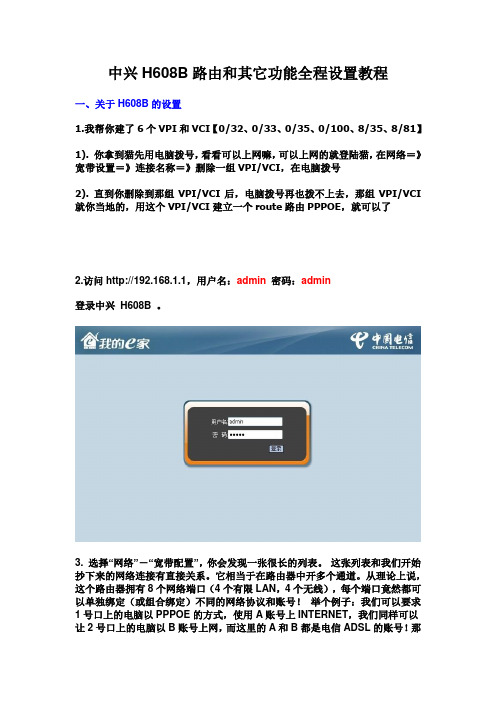
中兴H608B路由和其它功能全程设置教程一、关于H608B的设置1.我帮你建了6个VPI和VCI【0/32、0/33、0/35、0/100、8/35、8/81】1). 你拿到猫先用电脑拨号,看看可以上网嘛,可以上网的就登陆猫,在网络=》宽带设置=》连接名称=》删除一组VPI/VCI,在电脑拨号2). 直到你删除到那组VPI/VCI后,电脑拨号再也拨不上去,那组VPI/VCI 就你当地的,用这个VPI/VCI建立一个route路由PPPOE,就可以了2.访问http://192.168.1.1,用户名:admin密码:admin登录中兴H608B 。
3. 选择“网络”-“宽带配置”,你会发现一张很长的列表。
这张列表和我们开始抄下来的网络连接有直接关系。
它相当于在路由器中开多个通道。
从理论上说,这个路由器拥有8个网络端口(4个有限LAN,4个无线),每个端口竟然都可以单独绑定(或组合绑定)不同的网络协议和账号!举个例子:我们可以要求1号口上的电脑以PPPOE的方式,使用A账号上INTERNET,我们同样可以让2号口上的电脑以B账号上网,而这里的A和B都是电信ADSL的账号!那么IPTV规定使用LAN2口,是不是因为LAN2口上需要绑定IPTV专属的ADSL 宽带账号呢?(答案是否定的,请先往下看)我们看最上面的下拉菜单,连接名称里面最多允许有8个不同的连接通道。
凡是标有INTERNET、TR069等字样的,都是已经设定好的连接。
凡是WAN连接_2,3,4之类的,都是尚未设定的连接。
中兴H608B这方面的代码设计得很不“人道”--我们只能创建和删除连接,而不能随心所欲地修改连接。
尽管底下有修改按钮,可它根本不能修改。
目前我们需要做的,是逐一选择已经设定好的所有连接,然后删除掉。
(选择一个连接,然后点击下面的删除;再选择一个,再删除,直到下拉菜单里面只有WAN连接,一共要删除8个)为什么要删除呢?因为这里面的连接,都是错误的,是提供那个补丁的电信公司使用的,肯定和我们的实际情况不一样。
中兴wifi路由怎么设置无线路由器是单纯型AP与宽带路由器的一种结合体,是带有无线覆盖功能的路由器,主要应用于用户上网和无线覆盖。
如果是买了中兴路由器,那又应该怎么设置呢?下面是店铺给大家整理的一些有关中兴wifi路由设置方法,希望对大家有帮助!中兴wifi路由设置方法电脑设置首先确保你电脑是自动获取网络地址的,查看方式如下。
把电脑的网口和路由器的LAN口用网线连起来。
在浏览器中输入192.168.1.1的地址即可看见登录页面。
如果还是不能打开该网页的话尝试在通电状态下长按路由器背后的reset按键5秒,把路由器的配置恢复出厂值。
登录界面采用默认的用户名和密码登录即可。
用户名和密码均是:admin。
第一次登录时会进入向导页面。
如果你具有足够的网络知识,可以直接“退出向导”。
通常情况下跟随向导配置更好。
向导界面进入向导页面后点击“下一步”就进入了上网方式选择的页面。
通常90%的用户都采用的是pppoe方式上网。
如果你家的宽带服务商(电信、联通、移动、铁通等)给了你上网账号和密码的话则采用pppoe方式;如果是接上网线直接能够上网的话则采用DHCP方式。
选择了合适的上网方式后进入了无线配置界面。
无线网络名称(WiFi名称)可以改成一个你容易识别的名称,例如zhangsan、lisi-home等等。
安全模式没特殊要求的话就采用默认的“混合模式”,一般情况下不要使用“WEP”加密方式,容易被解除,更不要使用“不加密”。
密码长度为8~63位,采用10几位密码即可。
不要采用“11111111”、“12345678”等太简单的密码。
配置完成后点击“下一步”。
点击“完成”就成功的配置了基本上网参数。
如果要修改配置的话进入相应的页面即可。
高级功能使用带宽控制功能带宽控制功能默认是关闭的,如果要启用该功能的话首先应该知道运营商给自己开通的是多少兆带宽。
如果把带宽总量搞错的话,启动带宽控制功能后反而会带来负面影响。
通常说的4兆宽带就填4000Kbps、8兆宽带就填8000Kbps。
中兴路由器配置手册routepolicy【实用版】目录1.中兴路由器概述2.路由器配置手册的主要内容3.路由策略(routepolicy)的配置方法4.中兴路由器的优势与不足5.总结正文一、中兴路由器概述中兴路由器作为我国著名的网络设备制造商中兴通讯的产品,凭借其稳定的性能和较高的性价比,在市场上获得了广泛的应用。
中兴路由器涵盖了多种类型,包括企业级路由器、家用路由器、4G/5G 无线路由器等,满足了不同用户的需求。
二、路由器配置手册的主要内容路由器配置手册主要包括以下几个方面的内容:1.设备基本信息:包括设备型号、硬件版本、软件版本等,方便用户了解设备的具体信息。
2.设备连接:介绍设备的各种接口以及连接方式,包括 WAN 口、LAN 口、USB 口等。
3.系统配置:包括系统参数、用户管理、日志管理等,用于设置路由器的基本属性和维护管理。
4.网络配置:主要包括 WAN 口配置、LAN 口配置、VLAN 配置、路由协议等,用于设置路由器的网络连接和路由策略。
5.安全配置:包括防火墙、入侵检测、访问控制等,用于保护路由器的安全。
6.QoS 与流量控制:用于优化网络性能,提高用户体验。
7.系统日志与诊断:用于查看系统运行状态和故障排查。
三、路由策略(routepolicy)的配置方法路由策略用于影响路由器转发数据包的规则,可以灵活地控制数据包的转发。
在中兴路由器中,可以通过以下步骤配置路由策略:1.登录路由器,进入系统视图。
2.在系统视图中,选择“路由策略”菜单。
3.创建一个新的路由策略,进入路由策略视图。
4.在路由策略视图中,设置路由策略的名称、描述、优先级等参数。
5.配置路由策略的匹配条件,包括目的地址、源地址、协议类型等。
6.配置路由策略的修改动作,例如修改目的端口、修改 VLAN 等。
7.保存路由策略,使其生效。
四、中兴路由器的优势与不足1.优势:中兴路由器具有较高的性价比,稳定性较好,易于维护。
中兴路由器的设置方法教程中兴很多人的印象都停留在手机,不过现在中兴的路由器也正在崛起,很多人都使用中兴出产的路由器,下面是店铺整理的中兴路由器设置教程,供您参考。
中兴路由器设置教程1.E8-B终端默认为桥模式,对有WIFI需求的用户可以修改为路由模式;2.需要登录终端进行设置;3.设置前应了解终端所受理的业务种类,不可对ITV端口进行绑定,即需保持ITV端口为桥接模式;4.终端复位后,路由设置将被清除,需上门对终端再次设置;首先需要按照正确的方法连接电脑和路由器,下图是连接光猫和路由器的正确方式,大家做一下参考。
打开IE浏览器程序,在地址栏中输入“http://192.168.1.1”,回车确认后您将会看到下图所示登录界面,在登录对话框中输用户名和密码,单击“确定”按钮。
如果名称和密码正确,浏览器将显示管理员模式的画面。
让路由器自动选择上网方式,如果您不清楚您的上网类型,请选择让路由器自动选择上网方式,路由器会自动判断您的上网类型,然后跳到相应上网方式的设置页面。
为了保证路由器能够准确判断您的上网类型,请确保您的路由器已正确连接。
这里示例中演示的是一般家庭宽带用户所采用的PPPoE的上网方式,点击“下一步”后出现如下画面。
填写ISP给我们提供的宽带用户名和密码。
单击“下一步”后,会出现无线设置界面。
单击“下一步”后,会出现设置向导完成界面。
点击“重启”后即可完成路由器设置。
重启完成后点击左侧菜单的“运行状态”如下图,查看WAN口状态,如果IP地址显示为非“0.0.0.0”说明我们的路由器已经连接互联网,WAN口流量显示当前路由器接收、发送的数据包数量。
到这里我们的路由器设置就完成了。
中兴路由器设置的。
路由设置1、关键参数:按照商家提供的说明,开启ADSL MODEM 的路由功能并非难事,只是有几个关键数据需要把握好。
1)、VPI(Virtual Path Identifier 虚路径标识符)、VCI(Virtual Channel Identifier 虚通道标识符)。
VCI,VPI 是DSLAM识别各ATM终端(ADSL线路)的标志,要实现ADSL的路由共享,必须知道本条ADSL线路的PVC 值,特别是其中的VPI、VCI这两个数据。
要知道当地VPI、VCI的两个数据并不难,首先需要知道ADSL Modem的内置IP地址,比如内置IP是192.168.1.1。
那么就要在网络里,把网卡对应的IP改成192.168.1.x(x为2到255之间的整数),即要让网卡的IP与ADSL Modem 内置的IP在同一网段。
然后通过虚拟拨号的方式上网,在I E 浏览器地址栏输入“192.168.1.1”,回车后就会进入该Modem的设置界面,在设置菜单栏里找到“ATM PVC”设置,点击后,再看“ATM PVC”设置项里,就会看到VPI、VCI值了。
2)、在设置ADSL路由时,必须把NAPT开启。
需要注意的是在“ATM PVC”选项里,已启用的两条PVC,必须要关一条,否则是不能把NAPT开启的。
在“ATM PVC”选项里,把“虚电路1”对应的这条PVC关闭。
(即启用栏里选“否”),只保留“虚电路0”这条PVC,并把前面获得的VPI、VCI值填入这条PVC对应的项目里。
3)、配置上网电脑,在设置好ADSL路由、各网线、交换机以后,还应对上网电脑进行设置,电脑主要设置网络的选项里有3项内容,分别是IP地址、网关、DNS配置。
很多人错在DNS与ADSL路由设置不一致,如果在ADSL 的路由设置(DHCP/DNS)中不作任何选择(没有选定“局域网DHCP服务器”),那么在电脑的网络设置里,DNS 配置就不能选当地ISP的DNS,这样是怎样也上不了网的。
这时应该在DNS中填ADSL的内置IP值。
即在电脑的网络设置中网关与DNS相同,都应填ADSL的内置IP(比如前面已说的192.168.1.1),而网关所对应的IP则就与ADSL的内置IP在同一网段(比如192.168.1.x)。
2、注意事项:1)整个配置过程比较复杂,需要一点命令操作经验,特别是使用save命令前一定要慎重,要记好原来的配置信息。
2)从安全角度考虑,必须修改Modem的默认口令,3)对于需要升级软件的MODEM,如果不幸软件升级失败,需要修复调制解调器的软件,此时只需要使用TFTP 程序重新把下载软件包时准备的老版本软件写入,重复一次更新软件的过程,即可恢复调制解调器原来使用的软件。
如果情况更为严重,例如由于断电等不可测的原因,软件没有正常写入,调制解调器根本无法启动,此时应把调制解调器的控制端口(Console)与计算机的串口连接起来,运行终端仿真程序(例如Windows带的HyperTerminal)到调制解调器上,按照调制解调器厂商网站或者说明书提供的资料输入命令,重新把老版本软件写入即可/archiver/?tid-69.htmlWindows 2000 Server 的软件路由设置路由概述:1Microsoft Windows 2000 Server 的“路由和远程访问”服务是一个全功能的软件路由器,和一个开放式路由和互联网络平台。
它为局域网(LAN) 和广域网(WAN) 环境中的商务活动,或使用安全虚拟专用网络(VPN) 连接的Internet 上的商务活动提供路由选择服务。
“路由和远程访问”服务合并和集成了Windows NT 4.0 中独立的“路由和远程访问”服务,是Windows NT 4.0“路由和远程访问”服务(也称为RRAS)的增强版本。
→111“路由和远程访问”服务的优点之一就是其与Windows 2000 Server 操作系统的集成。
“路由和远程访问”服务通过多种硬件平台和数以百计的网卡,提供了很多经济功能和工作。
“路由和远程访问”服务可以通过应用程序编程接口(API) 进行扩展,开发人员可以使用API 创建客户网络连接方案,新供应商可以使用API 参与到不断增长的开放互联网络商务中。
一、网卡设置第1 步:进入【网络邻居】属性内面,如下图< 1 >所示.第2 步:我们进入【网络邻居】属性后,先把有关网络连接的图标进行【重命名】,这样对我们日后的管理或设置有非常大的帮助,如下图< 2 >所示.第3 步:【重命名】好后,就进入连接局域网的网卡【属性】项目,如下图< 3 >所示.第 4 步:进入连接局域网的网卡【属性】项目后,选取“Internet 协议(TCP/IP)”然后单击【属性】进行下一步设置,如下图< 4 >所示.第5 步:选取“使用下面的IP地址(S)”填入有关的“IP 地址(I)”“子网掩码(U)”DNS数据,( 若你不清楚有关DNS数据,可致电当地的:1000查询),完成后点击【确定】按钮如下图< 5 >所示.第6 步:完成“Internet 协议(TCP/IP)”属性设置后,点击【确定】按钮离开,如下图< 6 >所示.二、软件路由设置第1 步:点击【开始】→【程序】→【管理工具】→【路由和远程访问】如下图< 1 >所示.第2 步:进入“路由和远程访问”设置界面后,点选“服务器状态”下的【XXXXX(本地)】项目,然后点击鼠标右键,选择弹出菜单的【配置并启用路由和远程访问】如下图< 2 >所示.第3 步:此时会出现“路由和远程访问服务器安装向导”窗口,点击【下一步】如下图< 3 >所示.第4 步:在“公共设置”选取【Internet连接服务器】,点击【下一步】如下图< 4 >所示.第5 步:进入“Internet连接服务器设置”选取【设置有网络地址转换(NAT)路由协议的路由器(R)】,点击【下一步】如下图< 5 >所示.第 6 步:进入“Internet连接”向导窗口,选取【创建一个新的请求拨号Internet连接(D)】,点击【下一步】如下图< 6 >所示.第7 步:进入“网络选择”向导窗口,点选你【连接局域网的网卡】,这时你明白先前我们在【网卡设置】第 2 步是有这样的用处了吗?就是要我们分清楚那一张网卡是连接ADSL Modem,那一张网卡是连接局域网.如下图< 7 >所示.第8 步:进入“应用更改”向导窗口,点击【下一步】,如下图< 8 >所示.进行“完成路由和远程服务的初始化”如下图< 9 >所示. 第9 步:完成“路由和远程服务的初始化”后,系统会要求“设置请求拨号接口”,点击【下一步】如下图< 10 >所示.第10 步:在【接口名称(I)】下面的输入栏,输入〖远程路由器ADSL〗点击【下一步】如下图< 11 >所示.第11 步:“连接类型”向导窗口,选取【使用调制解调器、ISDN 适配器或其它设备连接(M)】,然后继续点击【下一步】如下图< 12 >所示.第12 步:在“选择设备”向导窗口,点选你【连接ADSL Modem 的网卡】,这时候你明白我们先前在“Windows 2000 Server 的软件路由设置”首页为何一定要安装好RasPPPoE拨号软件,才进行软件路由设置了吗?若你没有RasPPPoE拨号软件,在这一步的设置是绝对找不到“选择设备”的网卡,如下图< 13 >所示.第13 步:进入“电话号码”向导窗口,在下面的〖电话号码或地址〗栏输入“0”点击【下一步】,如下图< 14 >所示.第14 步:在“协议及安全措施”向导窗口,选择“在此接口上的IP数据包选择路由”,点击【下一步】如下图< 15 >所示.第15 步:在“拨出凭据”向导窗口,输入你的ADSL〖用户名(U)〗、〖密码(P)〗、〖确认密码(C)〗在这里输入用户名、密码信息是由电信(ISP)提供,在〖域〗那里什么也不用输入.然后点击【下一步】如下图< 16 >所示.第16 步:点击【下一步】“完成请求接口向导”如下图< 17 >所示.第17 步:点击【完成】按钮,此时我们已经完成软件路由设置.如下图< 18 >所示.第18 步:返回“路由和远程访问”,点选【路由接口】→在【远程路由ADSL】上点击鼠标右键,在弹出菜单中选取【属性】项目.如下图< 19 >所示.第19 步:进入“属性”后,点选【安全措施】项目,然后在“验证我的身份为(V)”下面,选中“允许没有安全措施的密码”点击【确定】按钮离开,如下图< 20 >所示.第20 步:在“路由和远程访问”向导窗口,点选【IP路由选择】→【网络地址转换(NAT)】,此时将鼠标移动到右边的空白位置单击右建,在弹出菜单中点选【新接口(I)】如下图< 21 >所示.第21 步:在进入“网络地址转换(NAT)的新接口”向导窗口后,我们点选【连接ADSL_Modem网卡】然后单击【确定】如下图< 22 >所示.第22 步:在【网络地址转换(NAT)】右边的向导窗口,鼠标指向我们刚刚添加了【连ADSL_Modem网卡】,然后单击鼠标右键,在弹出菜单中点选【属性】项,进入【属性】项后在【常规】下面,选择【专用接口连接到专用网络(P)】然后再单击【确定】离开如下图< 23 >所示.第23 步:我们在【网络地址转换(NAT)】右边的向导窗口.会见到有3个不同类型接口,这时将鼠标移动到下面的空白位置,单击鼠标右键,在弹出菜单中点选【属性】项,如下图< 24 >所示.第24 步:进入到“网络地址转换(NAT)属性”向导窗口,我们点击【地址分配】此项,在“地址分配”下面打勾选上“使用DHCP 自动分配IP地址(U)”分别填入“IP地址(P)”和“掩码(M)”如下图< 25 >所示第25 步:完成后再点击“地址分配”旁边的“名称解析”项,分别打勾选上“使用域名系统(DNS)的客户(E)”和“当名称需要解析时连接到公用网络(O)”这两项,在“请求拨号接口”下面的下拉菜单选取上“远程路由器ADSL”完成后点击【确定】按钮离开如下图< 26 >所示.第26 步:我们返回上面的【路由接口】项,使用鼠标右键点选右边的【远程路由器ADSL】,在弹出菜单中选取的【连接】第27 步:在拨号连接过程中,需要用到9-15秒时间,当拨号连接成功后,在连接状态那里会显示“已连接上”。